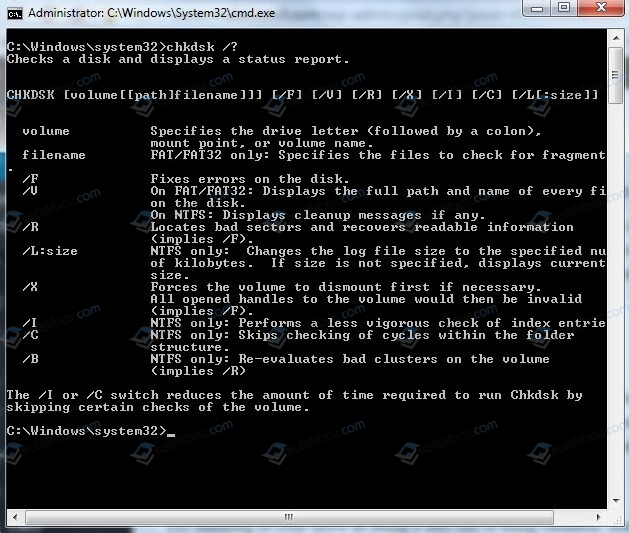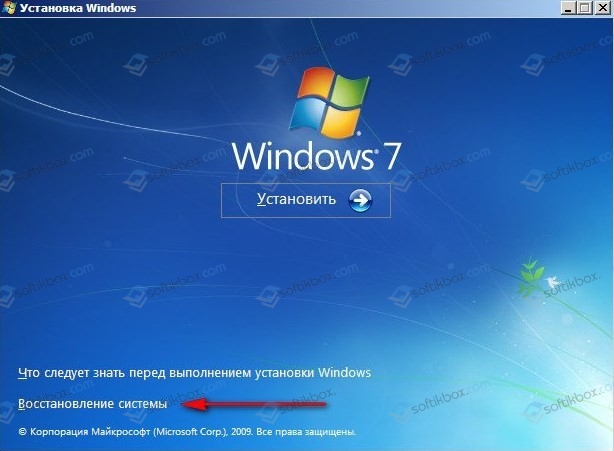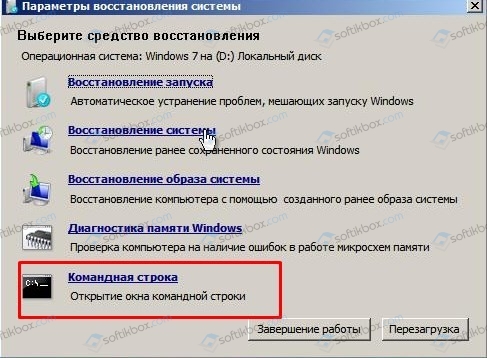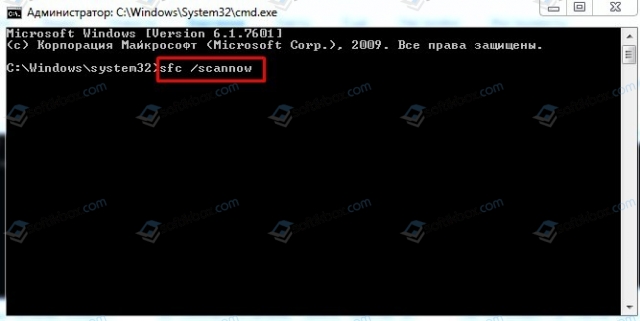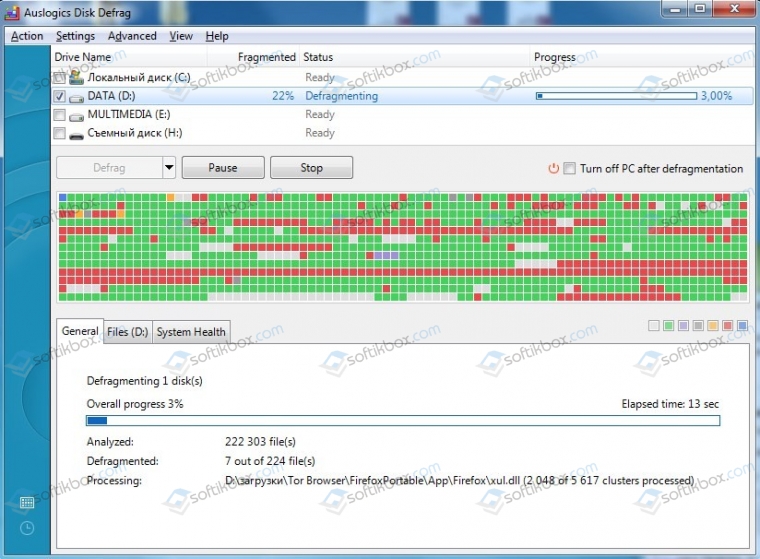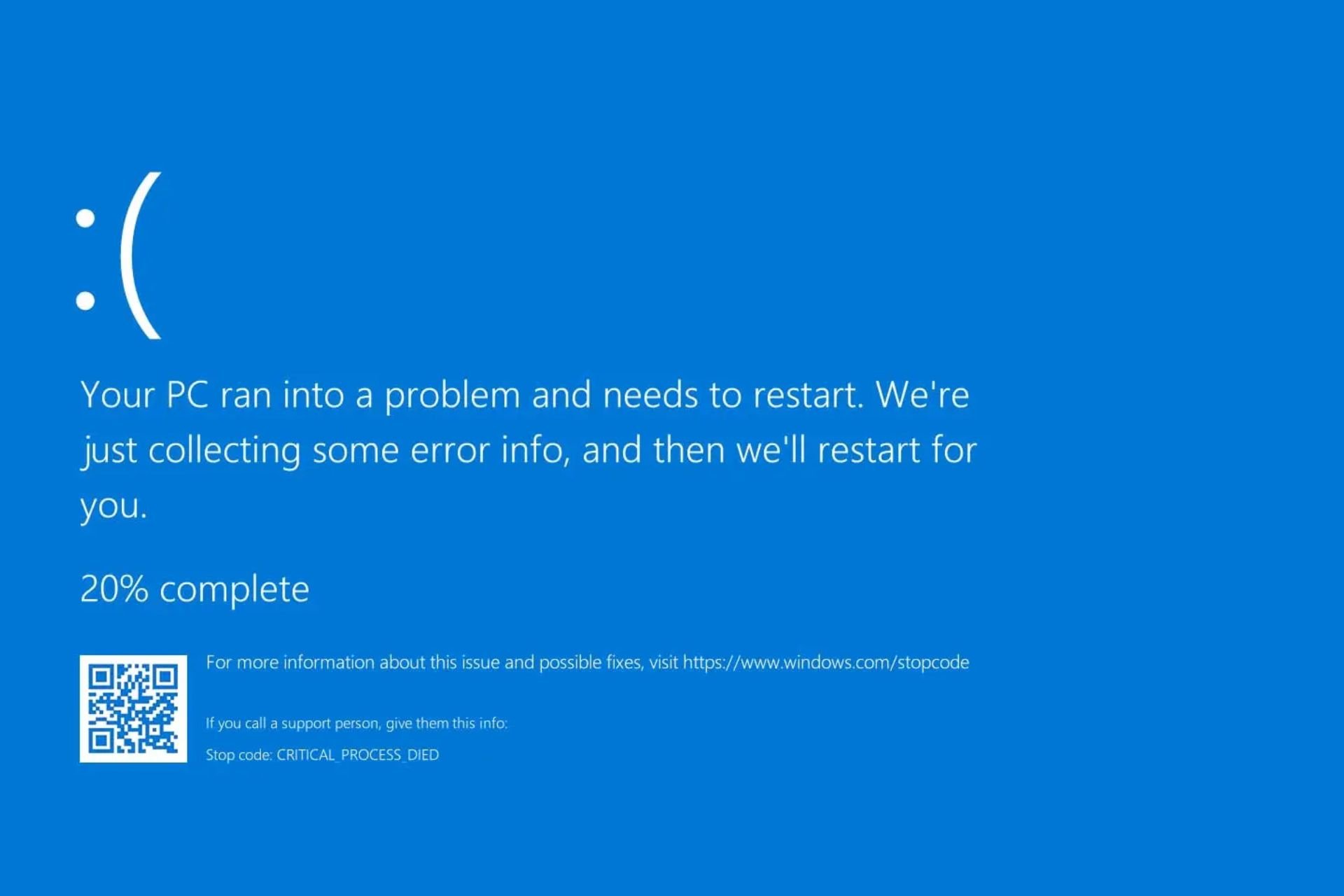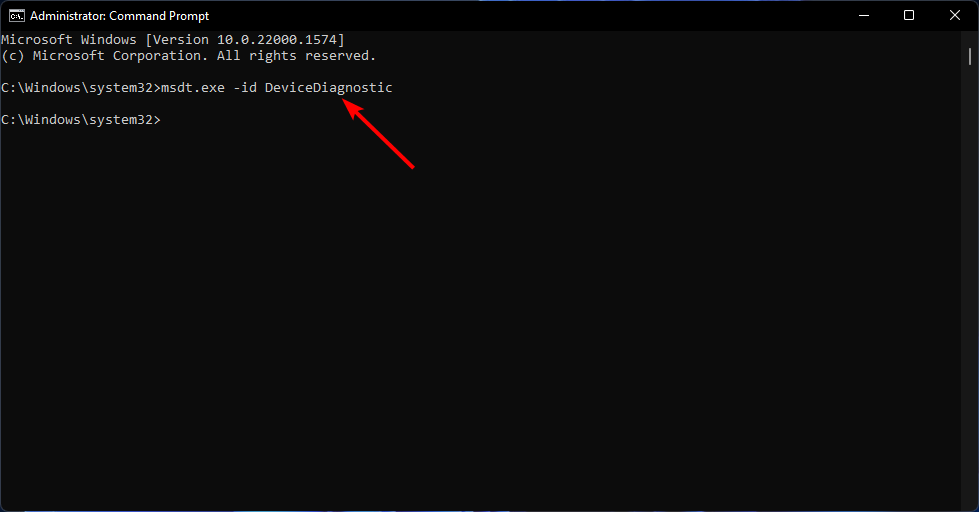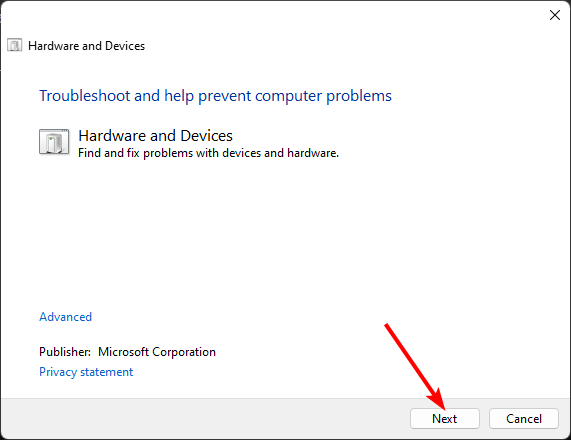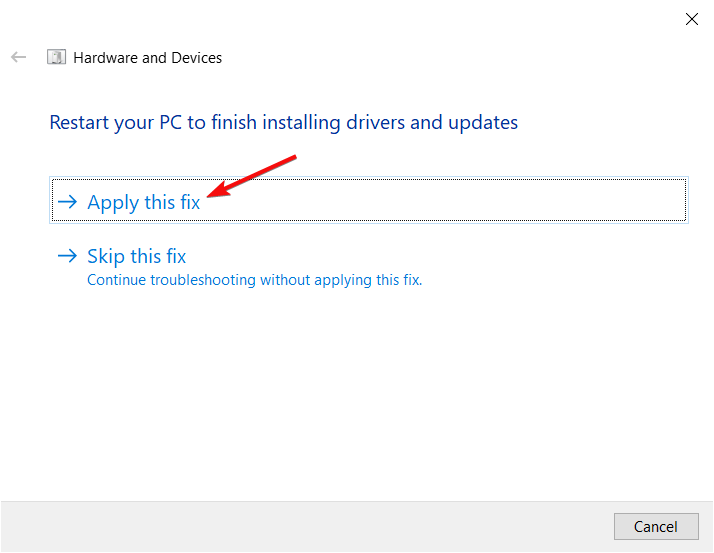Синий экран 0x00000023 указывает на проблему файловой системы FAT.
Параметры FAT_FILE_SYSTEM:
- Определяет информацию об исходном файле и номере строки. Старшие 16 битов (первые четыре шестнадцатеричных цифры после «0x») идентифицируют исходный файл. Младшие 16 битов идентифицируют исходную строку в файле, где произошла ошибки;
- Если FatExceptionFilter находится в стеке, этот параметр определяет адрес записи исключения;
- Если FatExceptionFilter находится в стеке, этот параметр определяет адрес записи контекста;
- Зарезервированный параметр.
Причина
Одна из возможных причин появления синего экрана – повреждение жесткого диска. Повреждение файловой системы или сбойные блоки (сектора) на диске могут вызвать эту ошибку. Поврежденные драйвера SCSI и IDE могут также оказать негативное влияние на возможность системы считывать и записывать на жесткий диск, таким образом, вызывая данную ошибку.
Другая возможная причина — истощение пула не подкачиваемой памяти. Во время процесса индексации, если количество доступного пула не подкачиваемой памяти очень мало, другой драйвер требующий пул не подкачиваемой памяти, может также инициировать эту ошибку.
Решение
Решить проблему дискового повреждения: Проверьте Event Viewer (просмотр событий) на сообщения об ошибках SCSI и FASTFAT (журнал системы) или Autochk (Журнал приложения), которые могут точно определить устройство или драйвер, который вызывает ошибку. Попытайтесь отключить любые антивирусные программы, сделайте копию программ, или инструментов дефрагментатора диска, которые непрерывно контролируют систему. Вы должны также выполнить аппаратную диагностику системы.
Выполните команду Chkdsk/f/r, чтобы обнаружить и исправить любое структурное повреждение файловой системы. Вы должны перезапустить систему прежде, чем дисковое сканирование начнется на системном разделе.
Разрешить проблему истощения пула не подкачиваемой памяти: добавьте новую физическую память к компьютеру. Это увеличит количество пула не подкачиваемой памяти, доступной ядру.
Reader Interactions
Skip to content

Код ошибки: 0x00000023
Название ошибки: FAT_FILE_SYSTEM
Описание:
Произошла ошибка во время записи или чтения с системного диска на файловой системе FAT16 или FAT32. Возможна проблема в самом диске или с Interrupt Request Packet (IRP) пакетом. Поврежденный SCSI и IDE драйвера могут также негативно влиять на способность системы на чтение и запись на диск, что приводит к ошибке.
Так же причиной может быть большая фрагментация диска, проблема в антивирусном программном обеспечение или в ПО слежения за дисками (drive monitoring), ПО меняющим конструкцию диска, программы шифровальщики и другое.
Другой возможной причиной является истощение невыгружаемого пула памяти. Если невыгружаемого пула памяти является полностью исчерпана, эта ошибка может остановить систему. Однако в ходе процесса индексирования, если объем доступной памяти невыгружаемого пула является очень низким, другой драйвер режима ядра требующих невыгружаемого пула памяти может также вызвать эту ошибку.
Решение проблемы:
Для решения проблемы повреждения диска:
- Попробуйте отключить антивирусные программы, программы резервного копирования, или инструментов дефрагментации диска.
- Запустите Chkdsk /F /R (Пуск ->Выполнить) для обнаружения и устранения ошибок в файловой системе.
Для решения невыгружаемого пула памяти:
Добавить физической памяти компьютера. Это позволит увеличить количество памяти невыгружаемого пула доступного для ядра.
16.01.2019
Просмотров: 3008
Синий экран смерти с цифровым кодом 0x00000023 FAT_FILE_SYSTEM указывает на то, что возникли неполадки с распределением файлов. Возникает такая проблема в различных случаях и зачастую на старых ПК. Однако это не значит, что на новом устройстве не может возникнуть 0x00000023 FAT FILE SYSTEM. Поэтому предлагаем подробнее рассмотреть тему, почему возникает ошибка 0x00000023 на Windows 7 и как ее исправить?
Читайте также: Как изменить формат накопителя с FAT32 и NTFS на ReFS?
Причины ошибки 0x00000023: FAT_FILE_SYSTEM
Чаще всего ошибка FAT FILE SYSTEM свидетельствует о повреждении данных на диске или самого диска. Как только возникла эта неполадка, нужно запустить командную строку с правами Администратора и ввести chkdsk C: /f.
Для чего нужно применить данную команду на этапе проверки? Эта команда позволяет определить, повреждена файловая система или сам диск. Если после проверки Windows работает стабильно, то с диском все в порядке.
ВАЖНО! Вместо буквы C можно ввести другую букву, которая указывает на системный том, так как Windows 7 необязательно может быть установлена на диске С.
В случае, если войти и запустить чек диск с Windows 7 не удается, то рекомендуем использовать LiveCD или оригинальный загрузочный носитель, выбрать «Восстановление системы», далее «Командная строка» и повторить попытку сканирования.
В случае, если после удачного сканирования системы, Windows 7 стартовала, однако через некоторое время BSoD повторился еще раз, то причины такой неполадки могут крыться в следующих моментах:
- Некорректно работает контроллер IDE;
- Неисправности в работе контроллера SCSI;
- Поврежденный кабель IDE;
- Поврежденный кабель SCSI;
- Некорректно настроенная терминация шины SCSI.
Кроме этих причин не стоит исключать программное обеспечение, которое может вызвать повреждение важных системных файлов и спровоцировать BSoD. Если в последнее время вы устанавливали какую-либо программу, обновляли драйвер или подключали новое оборудование, которое могло автоматически инсталлировать свое ПО, то его нужно удалить в первую очередь. Возможно, софт и является причиной ошибки.
Также некоторые версии Windows 7 некорректно работают при наличии таких программ, как:
- Для дефрагментации дисков;
- Антивирусных сканеров;
- Программ для удаленного управления системой;
- Для резервного копирования данных.
Поэтому такие программы также могут стать причиной неполадки и их нужно деинсталлировать.
Способы исправления неполадки 0x00000023
Для того, чтобы исправить ошибку 0x00000023 на Windows 7, стоит воспользоваться следующими рекомендациями.
- Проверяем систему на вирусы.
- Отключаем антивирус и сканеры.
- Удаляем весь последний установленный софт.
- Отключаем резервное копирование данных самой Windows и сторонними программами.
- Сканируем Windows на целостность системных файлов. Для этого запускаем командую строку с правами Администратора и вводим sfc /scannow. Запустится сканирование системы. Нужно подождать завершения проверки.
- Запускаем дефрагментацию жесткого диска. Для это можно воспользоваться штатной утилитой или программой Auslogics Disk Defrag.
- Проверяем жесткий диск на наличие или отсутствие битых секторов. Для этого стоит записать на съемный носитель программу Victoria HDD и запускаем из-под Windows.
Также, если вышеуказанные способы не помогли решить проблему, стоит перепроверить качество подключения диска и работоспособность кабелей. Для этого придется открыть боковую крышку системного блока, выключить ПК и переподключить все кабели. Возможно, какой-то проводок не рабочий и его нужно заменить.
Check for hard drive errors with the hardware troubleshooter
by Claire Moraa
Claire likes to think she’s got a knack for solving problems and improving the quality of life for those around her. Driven by the forces of rationality, curiosity,… read more
Updated on May 2, 2023
Reviewed by
Alex Serban
After moving away from the corporate work-style, Alex has found rewards in a lifestyle of constant analysis, team coordination and pestering his colleagues. Holding an MCSA Windows Server… read more
- If you encounter a BSoD error because of a file system error, it probably has to do with a damaged hard drive.
- A quick workaround is to conduct a hardware diagnostic test to establish the health condition of your hard drive before proceeding to other solutions.
XINSTALL BY CLICKING THE DOWNLOAD FILE
Fortect is a tool that checks your Windows OS for bad or corrupted system files. Once found, it can replace these versions with a fresh one from its repository with original Windows System files. Thus, it will restore your system to a fully functional state.Here is how to do it in 3 easy steps:
- Download and Install Fortect on your PC
- Launch the tool and Start scanning to find broken files that are causing the problems
- Right-click on Start Repair to fix issues affecting your computer’s security and performance
- Fortect has been downloaded by 0 readers this month.
When you see the term FAT, the first thing that should come to mind is the file system in your drives. File systems are designed to store and retrieve data from storage media. However, they, too, can throw BSoD errors.
If you are using a Windows-based operating system, the FAT file system (FAT32) is usually used to store data. This is because it can handle larger files faster than other file systems. So what causes the error 0x000000023? Let’s find out.
What is error code 0x00000023?
A file system error is a problem with the hard drive’s file system. This can cause files to become corrupted, inaccessible, or even lost.
In general terms, a system file error is any type of error that occurs while accessing the contents of a file or folder on a hard drive. These errors may occur due to hardware problems or software issues.
However, this specific error code 0x00000023 is caused by a damaged FAT file system. Other causes include:
- Corrupt registry settings – Corrupt registry settings can also trigger a FAT file system error when they cause programs to start incorrectly or not at all.
- Bad sectors – A bad sector on your hard drive can cause the FAT32 partition to become corrupt. When this happens, your computer may not be able to read all the data stored on your drive.
- Improper formatting of the hard drive – If this process isn’t done correctly, there’s a chance that it will leave behind some bad sectors on your drive.
- Damaged hardware – Hard drives don’t last forever. Eventually, they will fail completely and stop working altogether. If you’re using an older computer with an outdated hard drive, its days are likely numbered.
- Virus infection – Viruses can infect all types of files on your computer and cause them not to work correctly. This could result in a FAT file system error message when you try to open them.
- Incompatible software and hardware devices – Some programs use different versions of FAT, which can cause incompatibility issues if you try to use them on the same device.
How do I fix the FAT file system error?
A few things to ensure everything is in check include:
- Disconnect all peripherals, restore only the necessary ones, and check if the issue persists.
- Ensure all your drivers are up-to-date.
- Uninstall any recent software that could be causing compatibility issues.
1. Run the CHKDSK command
- Enter into Safe Mode on your PC.
- Hit the Windows key, type cmd in the search bar, and click Run as administrator.
- Type the following command, replace the C letter with your drive’s letter, and press Enter:
chkdsk C: /f
2. Disable your antivirus
- Still in Safe Mode, hit the Start menu icon, type Windows Security in the search bar and click Open.
- Click on Firewall & network protection, then select Public network.
- Locate Microsoft Defender Firewall and toggle the off button.
If you have any other third-party antivirus installed in your system, disable it and check whether the error persists.
- CAA30194 Microsoft Team Error Code: How to Fix It
- Error 1200: How to Fix This Microsoft Sign-in Issue
- Deployment Failed With HRESULT: 0x80073D06 [Fix]
- Windows Migration Assistant Not Working? Fix it in 7 Steps
3. Run a hardware diagnostics check
- Hit the Windows key, type cmd, and select Run as administrator.
- Type the following command and press Enter to run it:
msdt.exe -id DeviceDiagnostic - In the Hardware and Devices dialog that appears, click Next.
- The tool will start scanning for any problems with your hardware and recommend a fix. After it is done, click on Apply this fix if any solutions are found.
- Restart your PC and see if the error still occurs.
Conversely, although the built-in troubleshooter does a good job, it doesn’t always catch all the errors that may be present. That’s why we recommend using hardware diagnostic tools.
These tools save time, money, and frustration by providing detailed information about your computer’s hardware components.
They have a wide range of features and can help you benchmark your system so that you can see how much faster it is after installing new components or upgrading existing ones.
It is best to be prepared to avoid such surprises because your hard drive can fail at any time. For one, you can start by regularly undertaking a hard drive health test. This will allow you to monitor closely and avert risks such as losing your data.
Consider BSoD fixers, too, especially if you encounter errors of this kind often enough. They’ll come in handy when you don’t have the time to play guessing games on the root cause of your BSoD error.
Your feedback is important to us, so let us know of any other solutions we may have missed for this error in the comment section below.
Still experiencing issues?
SPONSORED
If the above suggestions have not solved your problem, your computer may experience more severe Windows troubles. We suggest choosing an all-in-one solution like Fortect to fix problems efficiently. After installation, just click the View&Fix button and then press Start Repair.
Может возникнуть в файловой системе FAT16 или FAT32. Предусматривается наличие проблемы в процессе осуществления чтения или записи. Существует несколько причин возникновения подобной ошибки:
- Дефекты жесткого диска.
- Неправильно работающие драйверы SCSI и IDE.
- Пул не подкачиваемой памяти слишком мал и его недостаточно для осуществления поставленной задачи.
Параметры
На устройстве предполагается выдача сообщения следующего содержания
STOP 0x00000023 FAT_FILE_SYSTEM (Параметр1, Параметр2, Параметр3, Параметр4)
Необходимо детальнее рассмотреть его компоненты и какую именно информацию они в себе несут:
Параметр1
Устанавливает сведения об исходном документе, а также указывает на номер строки. Первые 4 цифры, которые идут после 0х означают исходный документ. Остальные указывают номер строки в нем. Необходимо помнить, что здесь используется шестнадцатеричная система счисления.
Параметр2
Когда FatExceptionFilter располагается в стеке, данный параметр устанавливает адрес записи исключения.
Параметр3
Когда FatExceptionFilter располагается в стеке, данный параметр устанавливает адрес записи контекста.
Параметр4
Данный параметр считается зарезервированным.
Варианты решения
Имеется список рекомендаций относительно того, что именно необходимо сделать при возникновении указанного кода ошибки:
- Осуществляется проверка приложения просмотра событий. Оно имеет название Event Viewer. Требуется искать информацию, касающуюся проблем CSI и FASTFAT или Autochk. Подобные сведения помогут локализовать, где именно возникла ошибка.
- Особое внимание уделяется приложениям, которые отвечают за контроль ОС. Рекомендуется выполнить их копию.
- Отключите антивирусные приложения.
- Требуется вызвать командный интерпретатор и ввести Chkdsk/f/r. Это позволит выявить и внести исправления при наличии структурных дефектов файловой системы устройства.
- Добавить дополнительную физическую память устройству, если проблема в недостаточном объеме пула не подкачиваемой памяти, находящейся в распоряжении ядра.
Настройка
- Microsoft Windows 2000
- Microsoft Windows XP
- Microsoft Windows Servers
- Microsoft Windows Vista
- Microsoft Windows 7
- Microsoft Windows 8
- Microsoft Windows 10
Полезная информация
- Синий экран смерти (BSOD)
- Коды ошибок
- Способы устранения
- Командная строка (CMD)
- Переменные
- Команды
- Примеры bat файлов
- Примеры Rundll32.exe
- Windows Script Host (WSH)
- Объект WshShell
- Объект FileSystemObject
- Объект RegExp
- Объект Dictionary
- Объект Shell
- Константы VBScript
- Функции VBScript
- Объект IE и WebBrowser
- Объект WScript
- Объект WshNetwork
- Basic In/Out System (BIOS)
- AMI bios
- AWARD bios
- Phoenix bios
- UEFI bios
- Реестр Windows
- Хитрости реестра Windows
- Скачать Live CD
- Полезные статьи
- Часто задаваемые вопросы
- Стоит ли переходить на Windows 10?
- Не открывается флешка на компьютере?
- Как разбить жесткий диск на разделы?
- Удалить баннер с рабочего стола
- Лучшие бесплатные антивирусы 2016-2017 года
- Не открывается Вконтакте и другие сайты
- Как убрать всплывающие сайты и рекламу в браузере